深度Ghostwin7旗舰版系统32位安装图文教程有很多种方法,比较常用的就是U盘和硬盘win7旗舰版32位下载安装这两种方法,U盘安装的话是需要具备U盘工具,而硬盘安装方法是不需要任何工具就可以直接安装,安装深度Ghostwin7旗舰版系统32位方法也是最简单的,只要你的电脑能够正常开机运行,就可以很好的使用深度Ghostwin7旗舰版系统32位安装图文教程。
系统安装前准备资料:
1、先下载一个ghost版的win7操作系统,用“深度技术 Ghost Win7 (32位) 中秋节旗舰版 2014年”做演示。

深度Ghostwin7旗舰版系统32位安装图文教程图1
2、下载好后文件为ISO文件,所以我们要先把它全部解压出来(最好下载在D盘或E盘根目录下)
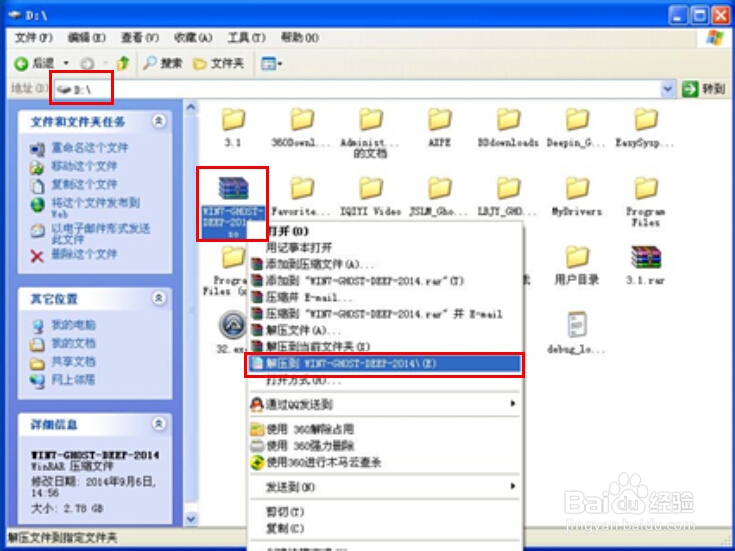
深度Ghostwin7旗舰版系统32位安装图文教程图2
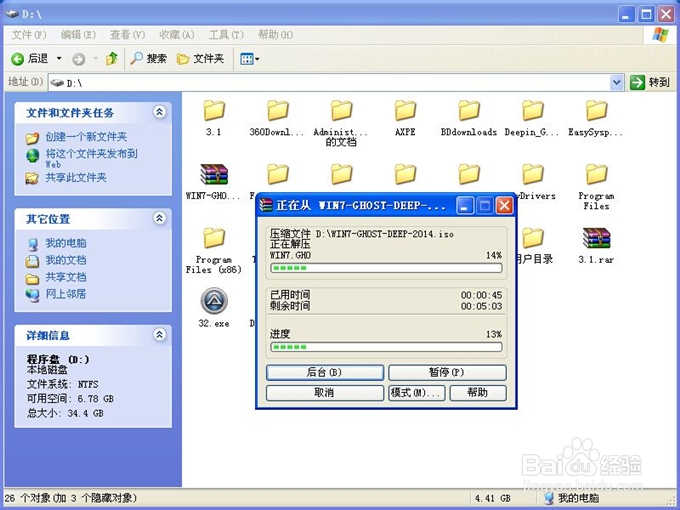
深度Ghostwin7旗舰版系统32位安装图文教程图3
深度技术 Ghost Win7系统硬盘安装步骤:
1、解压之后得到如图的文件,打开OneKey硬盘安装器(不同系统硬盘安装器可能不一样)
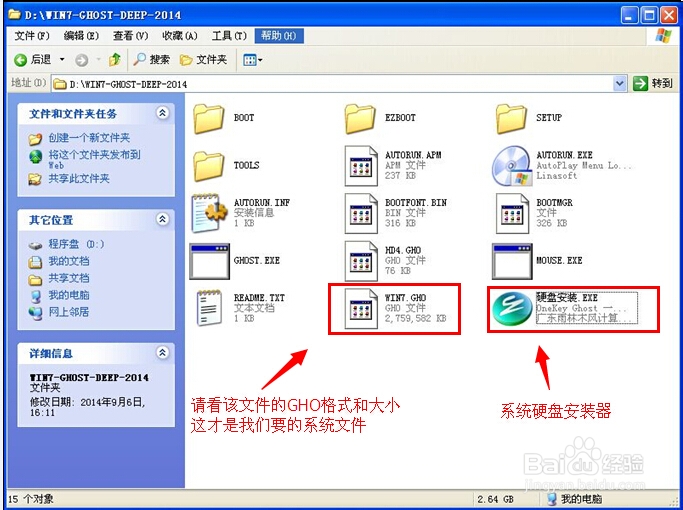
深度Ghostwin7旗舰版系统32位安装图文教程图4
2、运行“硬盘安装.EXE”安装器就会出现下面的界面,一般情况下默认就可以了,然后点“确定”。
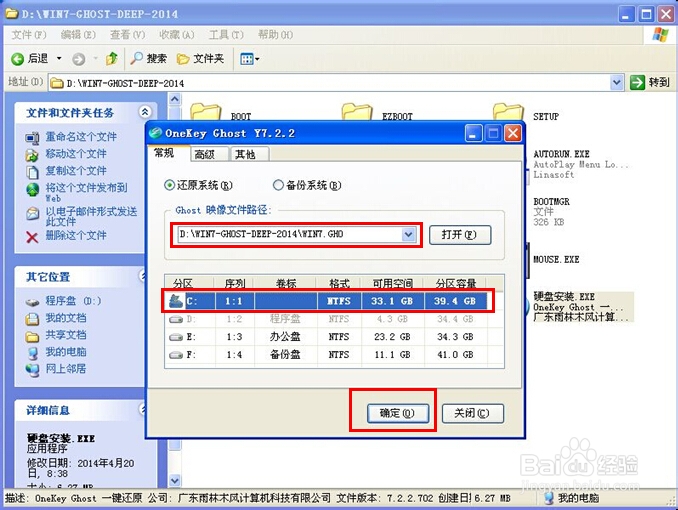
深度Ghostwin7旗舰版系统32位安装图文教程图5
3、按上面的操作后就会出现以下的界面,当然我们要点“是”(有些电脑是不会出现这个提示就会自动关机重新启动,这是正常现象。硬盘安装器不同,安装步骤也有所差异)
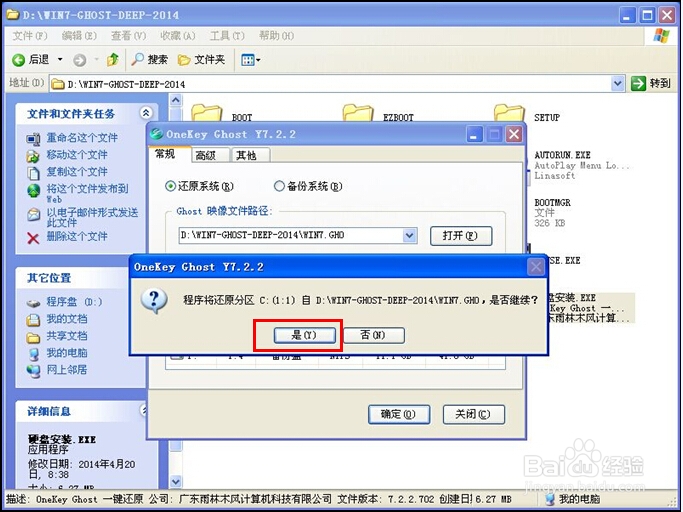
深度Ghostwin7旗舰版系统32位安装图文教程图6
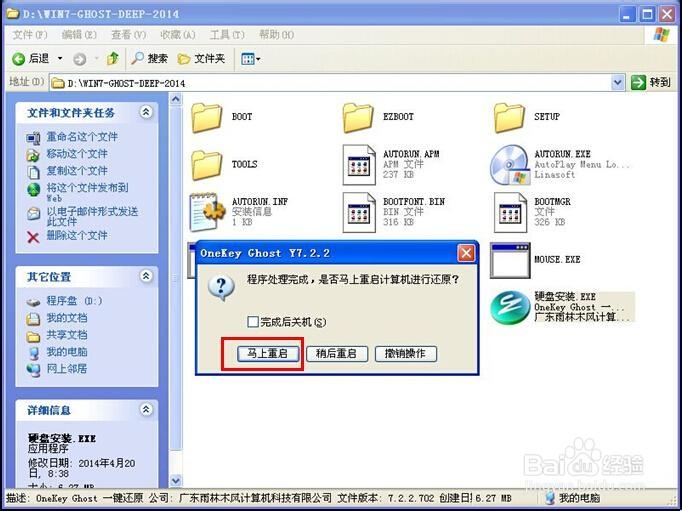
深度Ghostwin7旗舰版系统32位安装图文教程图7
4、等重启以后Windows7基本算是安装完成了,后面我们就不用管了。因为系统都是全自动安装。不用我们任何操作!如果电脑没有重启的话,请重新开机电脑即可。
系统会重启,进入如下画面,不用管它。为大家方便安装,特意把安装截图给大家看一下!

深度Ghostwin7旗舰版系统32位安装图文教程图8
几秒后进入安装系统状态。。。

深度Ghostwin7旗舰版系统32位安装图文教程图9
百分百后电脑会重启(如果没有重启的话,重新启动即可),出现熟悉的画面后可以说安装完成了,接下来不需要我们任何操作,系统是全自动安装的!

深度Ghostwin7旗舰版系统32位安装图文教程图10

深度Ghostwin7旗舰版系统32位安装图文教程图11

深度Ghostwin7旗舰版系统32位安装图文教程图12
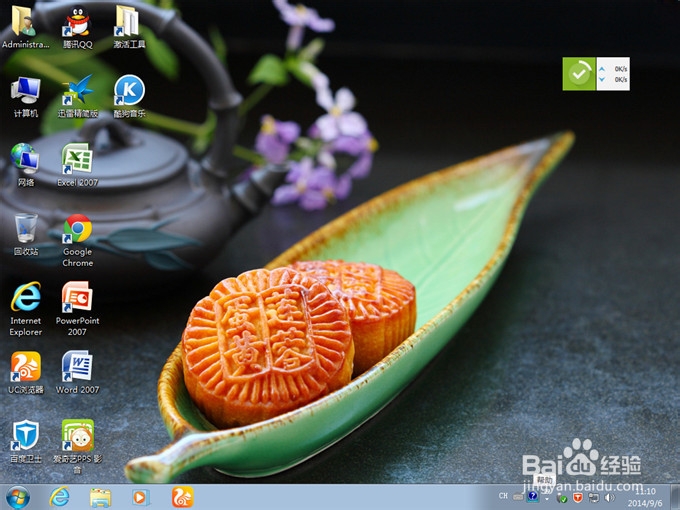
深度Ghostwin7旗舰版系统32位安装图文教程图13
综上所述,以上就是win7之家小编为大家介绍的深度Ghostwin7旗舰版系统32位安装图文教程了,大家通过小编为大家介绍的深度Ghostwin7旗舰版系统32位安装图文教程都有一定的了解了吧,只要大家耐心的跟着小编的脚步进行就可以完成了,如果大家还想了解更多的资讯敬请关注windows7之家官网吧。如果觉得教程不错的话记得收藏本站,以后要找教程不会迷路哦。 你学会了吗,心动的童鞋们赶快动手设置一下!